夸克浏览器下载视频方法详解
时间:2025-09-30 08:10:46 450浏览 收藏
编程并不是一个机械性的工作,而是需要有思考,有创新的工作,语法是固定的,但解决问题的思路则是依靠人的思维,这就需要我们坚持学习和更新自己的知识。今天golang学习网就整理分享《夸克浏览器怎么下载视频?》,文章讲解的知识点主要包括,如果你对文章方面的知识点感兴趣,就不要错过golang学习网,在这可以对大家的知识积累有所帮助,助力开发能力的提升。
首先确认视频下载方式,若页面有“下载”或“云收藏”按钮可直接转存;若无则启用地址栏右侧的“视频嗅探”功能,检测并选择清晰度后下载;完成后通过下载管理查看缓存文件或登录网盘查找资源。
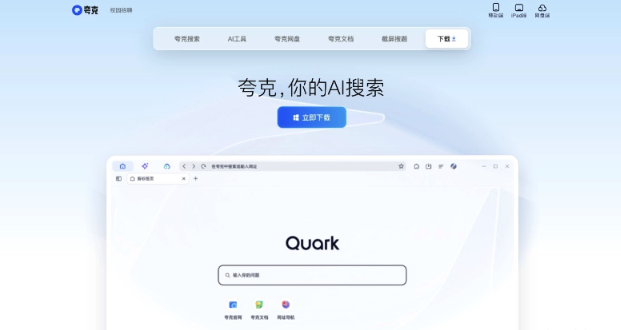
如果您在使用夸克浏览器电脑版时,希望将网页中的视频保存到本地或云端,但发现没有明显的下载入口,则可能是由于当前页面未提供直接下载选项或功能未被正确触发。以下是解决此问题的步骤:
一、通过内置下载按钮下载
此方法适用于视频播放页面直接提供了“下载”或“云收藏”按钮的情况,能够利用夸克浏览器集成的功能快速获取视频资源。
1、启动夸克浏览器电脑版,在搜索框中输入您想观看的视频关键词并进行搜索。
2、点击搜索结果中的目标视频,进入其播放页面。注意:并非所有平台都支持直接下载,部分网站因版权保护会隐藏下载按钮。
3、在视频播放过程中,查找页面上是否出现“下载”或“云收藏”按钮,若存在则点击该按钮。
4、浏览器会弹出提示框,询问您选择转存至夸克网盘还是高速下载到本地,根据您的需求选择相应方式。
二、使用视频嗅探功能下载
当播放页面无明显下载按钮时,可尝试启用夸克浏览器的视频嗅探功能,自动检测页面中可下载的视频流资源。
1、在视频开始播放后,观察浏览器地址栏右侧是否出现“下载”图标或“视频嗅探”按钮。
2、如果有,点击该按钮,浏览器会自动分析当前页面的视频资源。
3、在弹出的资源列表中,勾选您想要下载的视频清晰度或片段。
4、确认选择后,点击下载,文件将按照默认路径或您设置的保存位置进行存储。
三、检查并访问下载文件
完成下载操作后,需要确认文件已成功保存,并找到其具体存储位置以便后续使用。
1、点击浏览器右下角的横杠按钮,打开功能列表,选择进入“下载”页面。
2、在下载管理界面中,切换至“视频缓存”分类,查看已下载或正在缓存的视频文件。
3、如需更改默认保存路径,可在设置中找到“下载设置”,修改视频的存储目录。
4、对于转存至网盘的视频,请登录夸克网盘客户端或网页端,在“我的资源”或“云收藏”中查找对应文件。
以上就是《夸克浏览器下载视频方法详解》的详细内容,更多关于下载按钮,视频下载,夸克浏览器,夸克网盘,视频嗅探的资料请关注golang学习网公众号!
-
501 收藏
-
501 收藏
-
501 收藏
-
501 收藏
-
501 收藏
-
210 收藏
-
492 收藏
-
418 收藏
-
454 收藏
-
435 收藏
-
498 收藏
-
445 收藏
-
382 收藏
-
159 收藏
-
139 收藏
-
342 收藏
-
133 收藏
-

- 前端进阶之JavaScript设计模式
- 设计模式是开发人员在软件开发过程中面临一般问题时的解决方案,代表了最佳的实践。本课程的主打内容包括JS常见设计模式以及具体应用场景,打造一站式知识长龙服务,适合有JS基础的同学学习。
- 立即学习 543次学习
-

- GO语言核心编程课程
- 本课程采用真实案例,全面具体可落地,从理论到实践,一步一步将GO核心编程技术、编程思想、底层实现融会贯通,使学习者贴近时代脉搏,做IT互联网时代的弄潮儿。
- 立即学习 516次学习
-

- 简单聊聊mysql8与网络通信
- 如有问题加微信:Le-studyg;在课程中,我们将首先介绍MySQL8的新特性,包括性能优化、安全增强、新数据类型等,帮助学生快速熟悉MySQL8的最新功能。接着,我们将深入解析MySQL的网络通信机制,包括协议、连接管理、数据传输等,让
- 立即学习 500次学习
-

- JavaScript正则表达式基础与实战
- 在任何一门编程语言中,正则表达式,都是一项重要的知识,它提供了高效的字符串匹配与捕获机制,可以极大的简化程序设计。
- 立即学习 487次学习
-

- 从零制作响应式网站—Grid布局
- 本系列教程将展示从零制作一个假想的网络科技公司官网,分为导航,轮播,关于我们,成功案例,服务流程,团队介绍,数据部分,公司动态,底部信息等内容区块。网站整体采用CSSGrid布局,支持响应式,有流畅过渡和展现动画。
- 立即学习 485次学习
